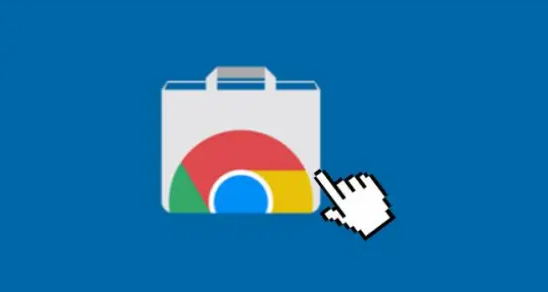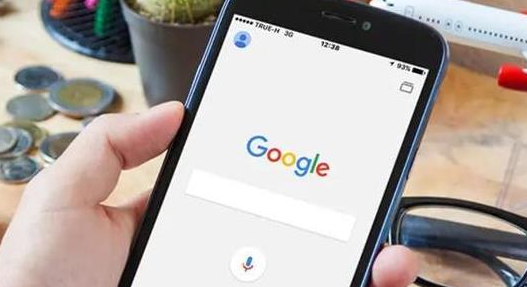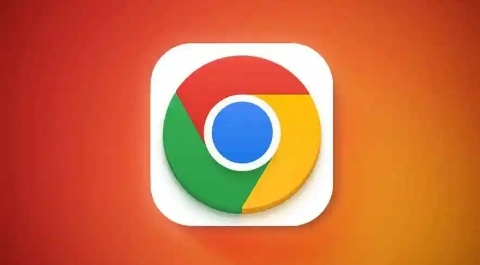Chrome浏览器广告拦截规则自定义攻略
时间:2025-06-17
来源:谷歌浏览器官网
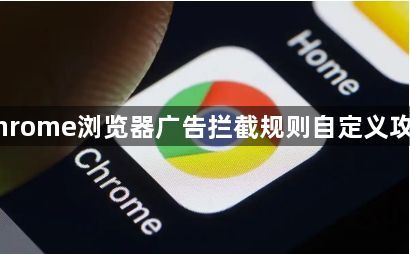
一、使用浏览器自带设置
1. 弹出式窗口拦截设置:打开Chrome浏览器,点击右上角的三点菜单图标,选择“设置”。向下滚动并点击“隐私和安全”,然后选择“网站设置”。在搜索框中输入“弹出式窗口和重定向”,点击进入。在这里可以开启或关闭“阻止弹出式窗口”,并根据需要添加例外情况。
二、借助广告屏蔽扩展程序
1. AdBlock:超过5000万人使用,适用于Chrome的免费广告拦截器,可阻止大部分烦人的广告及恶意软件和跟踪,能帮助用户拦截各种无处不在的恼人广告,且能自动将页面上的其他内容填充到广告位,不会留下奇怪的空白区域,还可拦截YouTube、Hulu等网站视频播放前的广告。不过其广告拦截并非100%准确,但提供了个性化设置的功能,若一个页面被“误伤”,可以点击设置“Pause Block”,暂时取消广告拦截。
2. uBlock Origin:免费开源,支持多种过滤规则,能够高效地拦截广告、跟踪脚本和恶意软件,同时对系统资源的占用相对较少,在基础功能测试中表现良好,可通过右键点击插件图标选择“屏蔽元素”后用鼠标拖动框选网页广告区域来进行设置。
3. AdGuard:除了基本的广告拦截功能外,还具备隐私保护、家长控制等功能,能够更全面地保护用户的上网安全和隐私,在深度对比评测中,其拦截效果与系统兼容性都有不错的表现,为用户提供了较为完善的网页广告清除方案。
三、自定义过滤规则(以AdBlock为例)
1. 访问Chrome Web Store:在Chrome浏览器中进入Chrome Web Store,在搜索栏中输入“AdBlock”,找到该插件并点击“添加到Chrome”,完成安装。
2. 打开插件设置:安装完成后,点击浏览器右上角的AdBlock插件图标,选择“设置”选项。
3. 添加自定义规则:在设置界面中,找到“自定义过滤器”或“我的过滤器”选项。在这里,可以通过添加特定的网址、关键词或CSS选择器等来指定哪些广告不被显示。例如,如果某个网站的广告特别多且影响阅读,可以将该网站的网址添加到排除列表中,这样来自该网站的广告就会被过滤掉。但要注意,自定义规则需要谨慎操作,避免误拦截正常内容。
4. 保存并应用规则:完成自定义规则的添加后,点击“保存”或“应用”按钮,使新的过滤规则生效。
5. 定期更新规则:为了确保广告过滤效果,插件需要定期更新。开发者会根据新的广告形式和网站变化不断优化过滤规则。在插件设置中,通常会有自动更新的选项,建议将其开启,以便及时获取最新的过滤规则,更好地阻挡各类广告。